- PowerToys Run permite ejecutar programas, buscar archivos y realizar cálculos rápidos.
- Se activa con la combinación de teclas Alt + Espacio y admite múltiples atajos.
- Admite complementos para búsqueda de procesos, generación de hashes y conversión de unidades.
- Se instala fácilmente desde GitHub, Microsoft Store o mediante el comando winget.
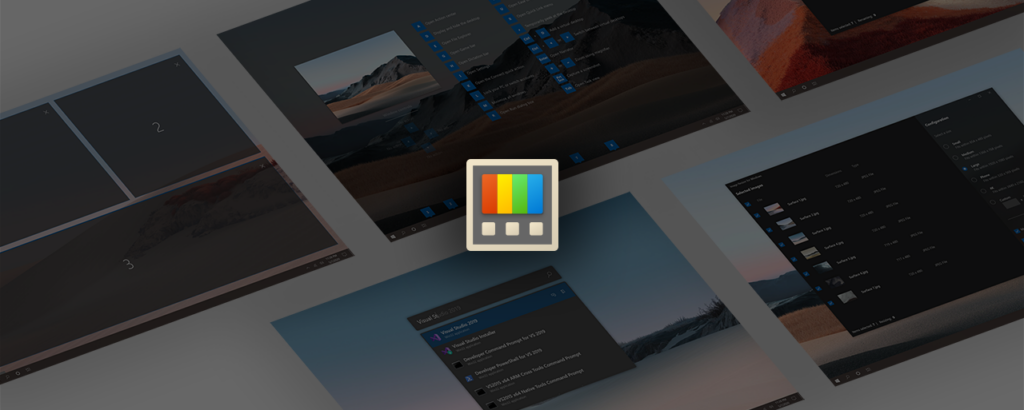
Dentro del paquete de utilidades de Microsoft, existe una herramienta avanzada diseñada para mejorar la productividad. Al activar PowerToys Run en Windows 10, los usuarios pueden ejecutar aplicaciones, buscar archivos, realizar cálculos rápidos y mucho más sin necesidad de usar el explorador de Windows o acceder al menú de inicio.
En este artículo, exploraremos en detalle todas las funcionalidades de PowerToys Run, sus opciones de configuración, los comandos que admite y cómo puede facilitar el día a día de los usuarios avanzados. Además, te mostramos cómo instalarlo y configurarlo para aprovechar al máximo su potencial.
¿Qué es PowerToys Run?
PowerToys Run es un lanzador rápido que permite a los usuarios buscar y abrir aplicaciones, archivos o configuraciones directamente desde un cuadro de búsqueda accesible con un atajo de teclado. Su funcionamiento es similar a Spotlight en macOS o al antiguo Window Walker de Microsoft.
Gracias a su diseño modular, admite una serie de complementos para ampliar sus capacidades más allá de una simple barra de búsqueda, lo que lo convierte en una herramienta muy útil para mejorar la velocidad y la eficiencia en Windows.
Características principales de PowerToys Run
Activar PowerToys Run en Windows 10 nos va a reportar una serie de importantes ventajas. He aquí algunas de ellas:
- Búsqueda de archivos y carpetas: Ofrece una forma rápida de localizar archivos en el disco sin necesidad de abrir el Explorador de Windows.
- Calculadora integrada: Permite realizar operaciones matemáticas sencillas sin salir del lanzador.
- Comandos del sistema: Se pueden ejecutar acciones como apagar, reiniciar o cerrar sesión directamente desde PowerToys Run.
- Compatibilidad con plugins: Soporta complementos adicionales que añaden nuevas funcionalidades.
- Conversión de unidades: Incluye soporte para conversión de unidades de medida.
- Ejecución de aplicaciones y programas: Permite buscar y abrir cualquier aplicación instalada en el sistema.
- Generación de GUIDs y hashes: Útil para desarrolladores que necesitan generar valores aleatorios o calcular hashes.
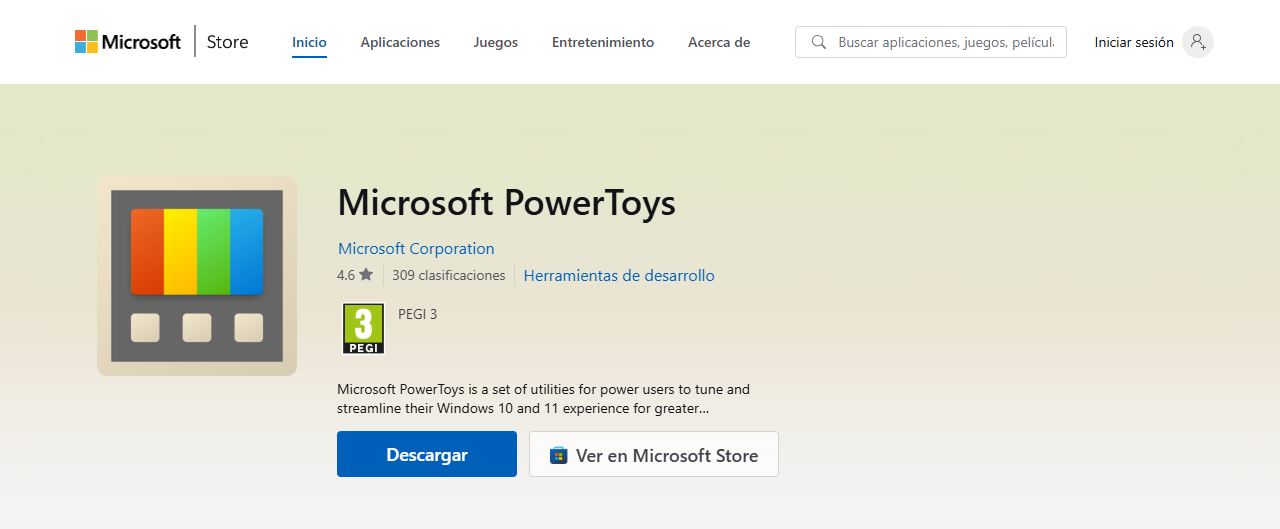
Cómo instalar PowerToys Run
Primero hay que instalar Microsoft PowerToys en el sistema, para así poder activar PowerToys Run en Windows 10. Existen diferentes métodos de instalación dependiendo de las preferencias de cada usuario:
Instalación desde GitHub
- Accede a la página oficial de PowerToys en GitHub.
- Descarga el instalador correspondiente a tu sistema (x64 o ARM64).
- Ejecuta el archivo descargado y sigue las instrucciones del asistente de instalación.
Instalación desde la Microsoft Store
Alternativamente, PowerToys también se puede instalar desde la Microsoft Store. Para ello, busca “PowerToys” en la tienda y selecciona la opción para instalarlo.
Instalación mediante Winget
PowerToys también se puede instalar usando el Administrador de Paquetes de Windows con el siguiente comando en PowerShell o la línea de comandos:
winget install --id Microsoft.PowerToys --source wingetConfiguración y atajos de PowerToys Run
Una vez instalada la funcionalidad, se puede activar PowerToys Run en Windows 10 con la combinación de teclas Alt + Espacio. Al presionarlas, se abrirá un cuadro de búsqueda donde puedes introducir comandos, nombres de archivos o realizar cálculos.
En la configuración de PowerToys, puedes asignar otro atajo de teclado y modificar la apariencia del lanzador. Algunas opciones clave incluyen:
- Definir el atajo de activación
- Establecer el número máximo de resultados
- Orden de los resultados mostrados
- Habilitar o deshabilitar complementos específicos
Complementos y funciones adicionales
PowerToys Run incluye una serie de complementos que amplían su funcionalidad. Algunos de los más útiles son lo siguientes:
Comandos del sistema
Permite ejecutar comandos como:
shutdown(apagar el equipo)restart(reiniciar el equipo)lock(bloquear sesión)sleep(poner en suspensión)
Calculadora
Realiza operaciones matemáticas directamente en el cuadro de búsqueda:
Búsqueda de procesos
Encuentra ventanas y procesos en ejecución escribiendo su nombre o parte del mismo.
Conversión de unidades
Convierte entre diferentes unidades de medida.
En resumen, activar PowerToys Run en Windows 10 es una gran idea, puesto que se trata de una de las herramientas más potentes para mejorar la productividad en Windows. Con una instalación sencilla y opciones de configuración flexibles, ofrece una excelente alternativa a otros lanzadores de aplicaciones.
Redactor especializado en temas de tecnología e internet con más de diez años de experiencia en diferentes medios digitales. He trabajado como editor y creador de contenidos para empresas de comercio electrónico, comunicación, marketing online y publicidad. También he escrito en webs de economía, finanzas y otros sectores. Mi trabajo es también mi pasión. Ahora, a través de mis artículos en Tecnobits, intento explorar todas las novedades y nuevas oportunidades que el mundo de la tecnología nos ofrece día a día para mejorar nuestras vidas.
